產品支持
您可以閱覽產品的相關CAD文檔和視頻教程等內容,以便于更好的使用浩辰CAD系列軟件。
2022-01-24 11502 CAD圖層
一張圖紙中通常會有很多個CAD圖層,當我們想要找到相應的圖層進行操作的時候,比如之前關閉了某個CAD圖層,現在要將其打開,有時CAD文件經手人多,圖層太多,找個圖層很費事,那么如何命名能讓經常需要操作的一些CAD圖層排列在最前面呢?接下來的CAD教程中小編就來給大家分享一下浩辰CAD看圖王電腦版中關于CAD圖層快速查找的方法技巧。
1、使用浩辰CAD看圖王電腦版上打開相應的CAD圖紙,切換至【編輯模式】后,在【覽圖繪制】選項卡中找到并點擊【圖層管理器】。

2、此時會跳出【圖層特性管理器】對話框,在其中可以看到該圖紙中所有的CAD圖層,如下圖所示的圖紙中共有43個CAD圖層。
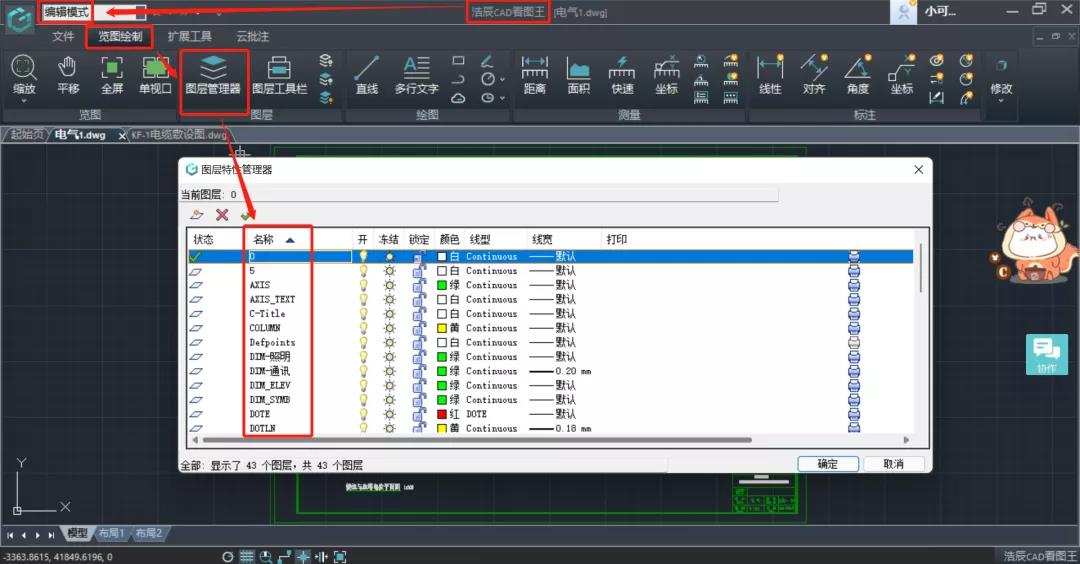
3、而這43個圖層并不是胡亂排列的,在浩辰CAD看圖王電腦版的圖層管理器中,圖層的排列順序是根據圖層名稱進行排序的,如上圖所示,其中CAD圖層排名規則為:符號>數字>字母>中文,也就說CAD圖層的排列順序是根據圖層名稱中的第一個字符來定的。
所以,我們在查找圖層的時候,根據符號、數據、字母以及中文的順序來查找就可以啦!
知道了這個規律,我們在建立CAD圖層的時候,也可以在常用的圖層名稱最前面設置一個符號就可以使圖層排名在前啦!當然如果想讓某一些CAD圖層排名靠前的話,可以修改其圖層名稱,在名稱前加上符號哦!